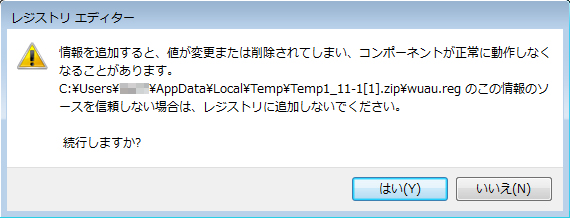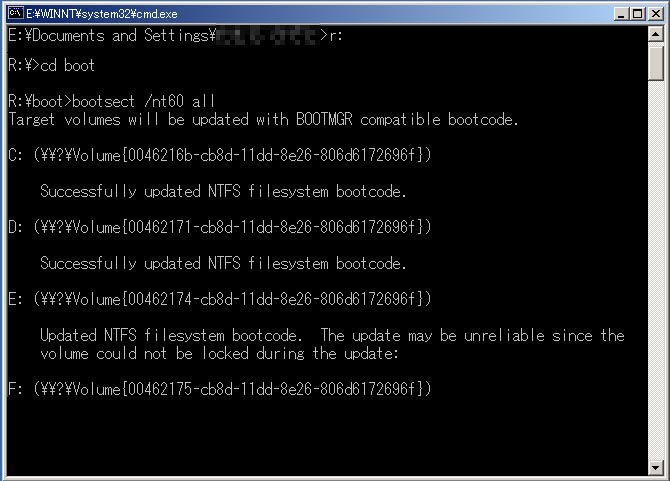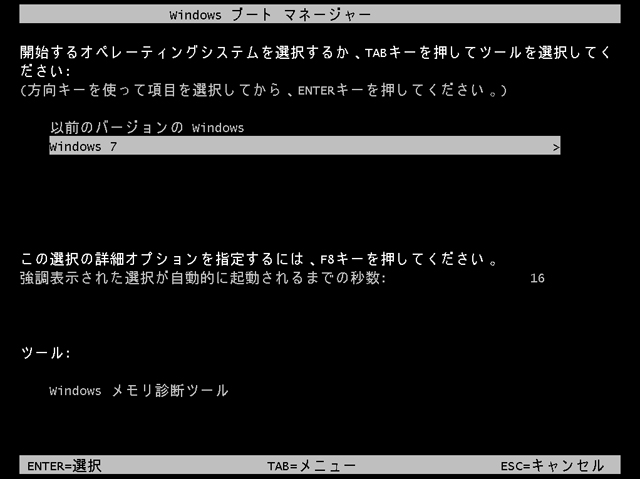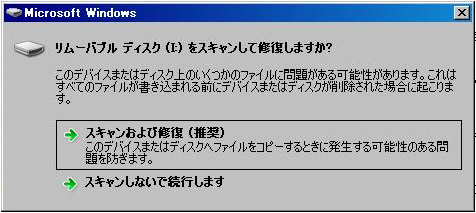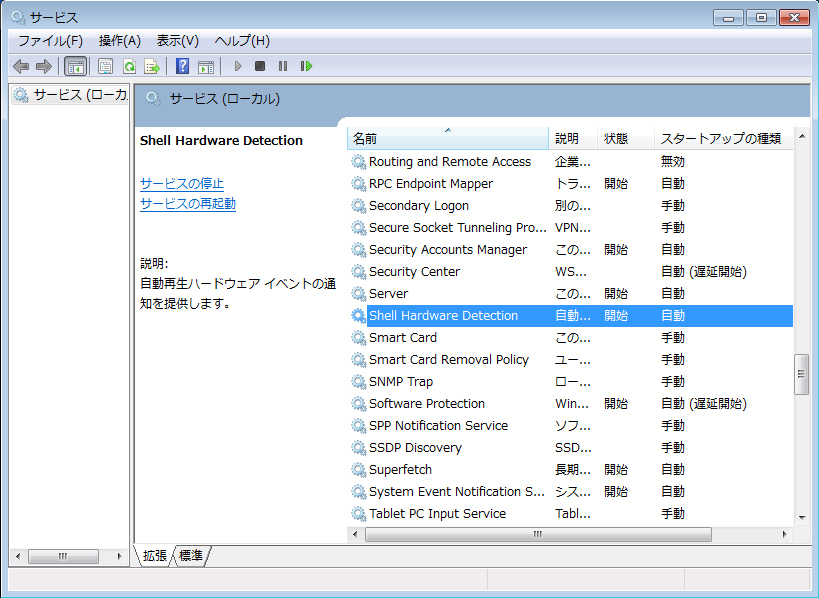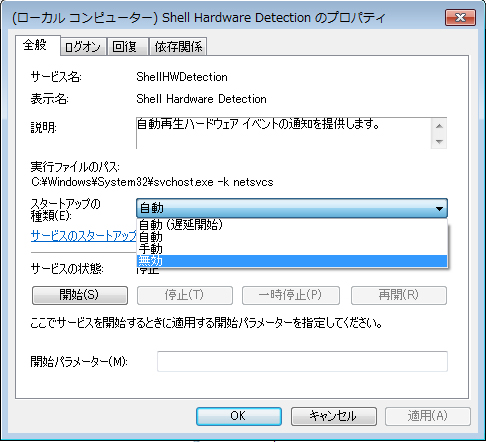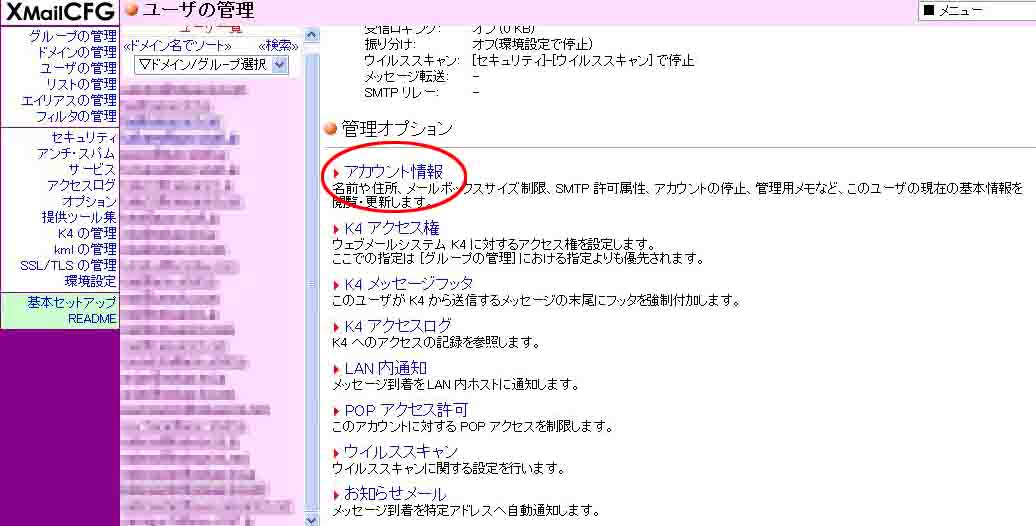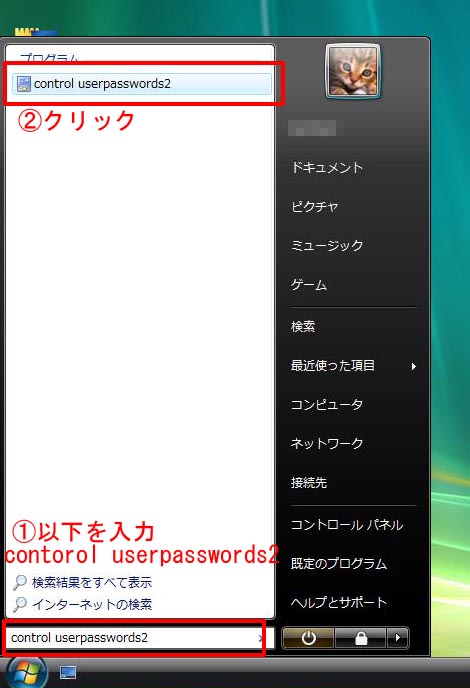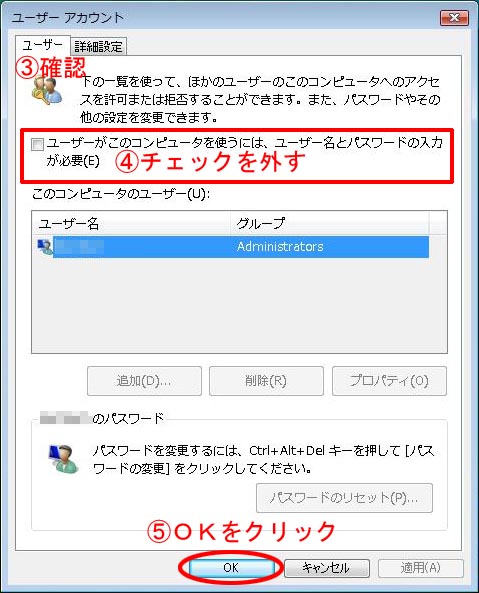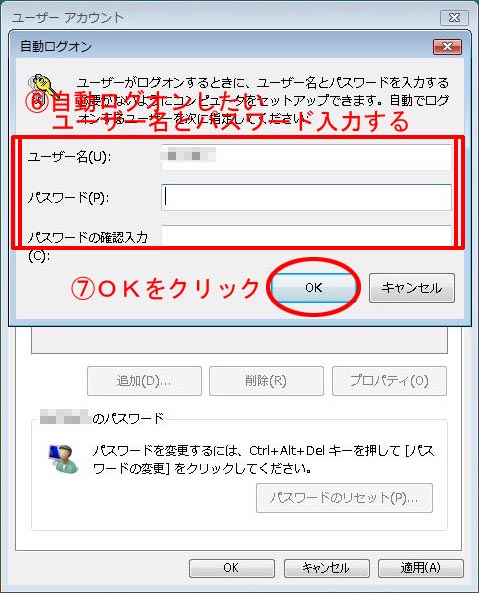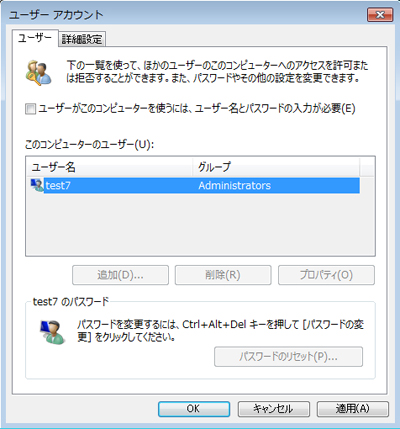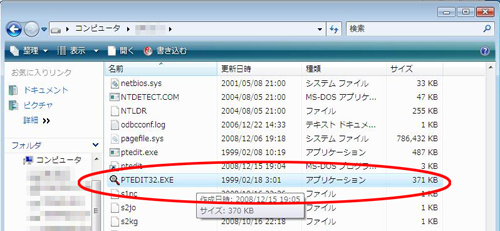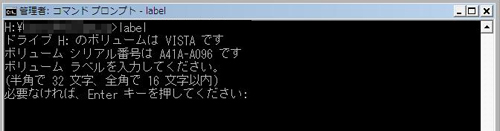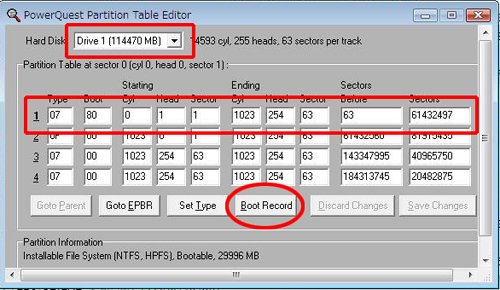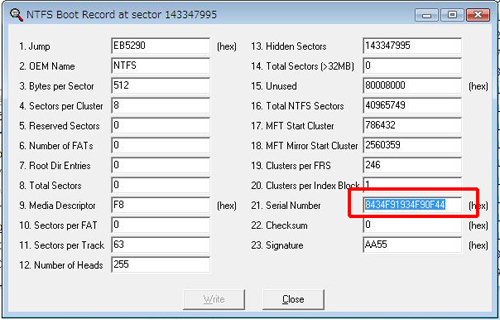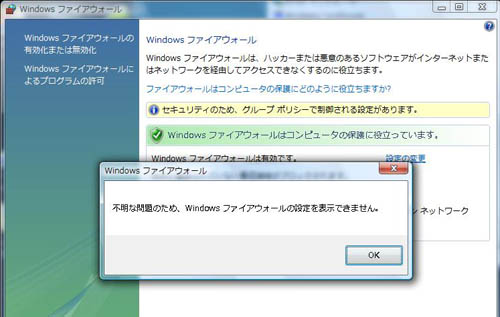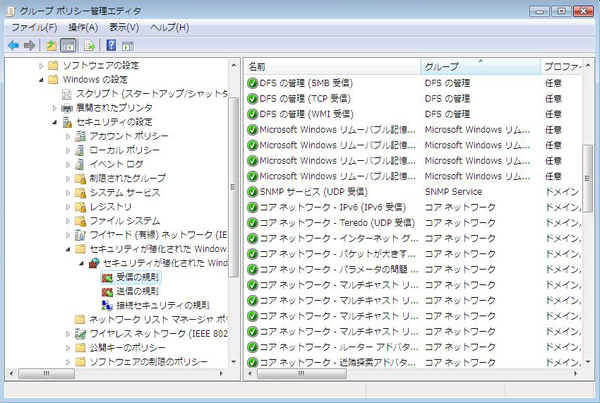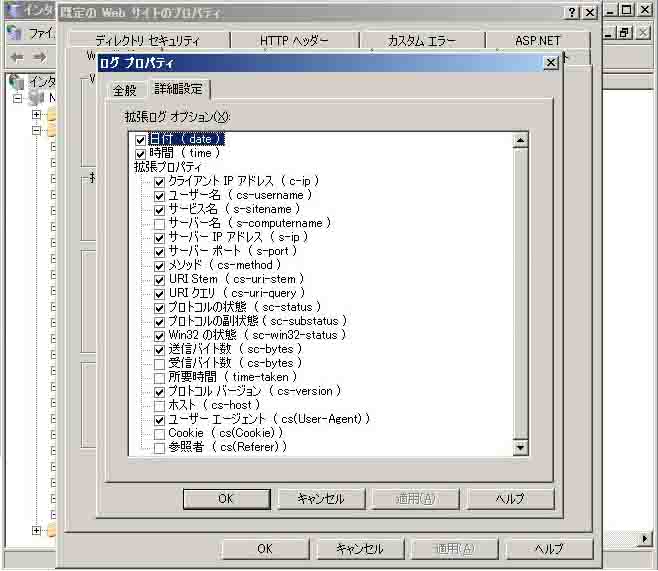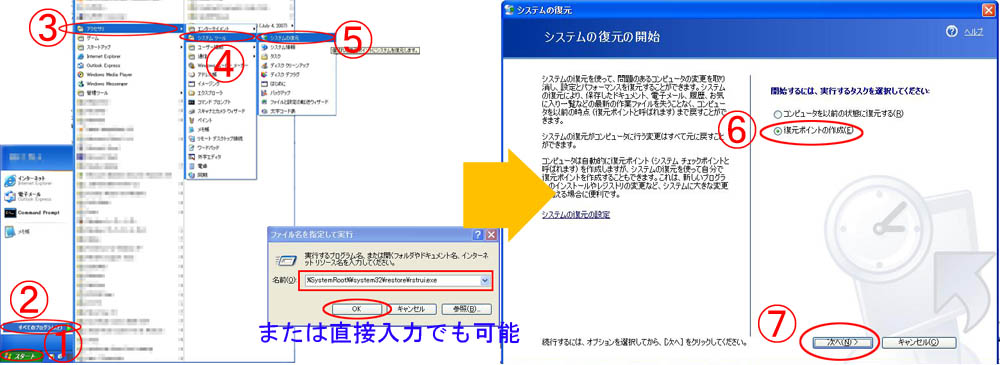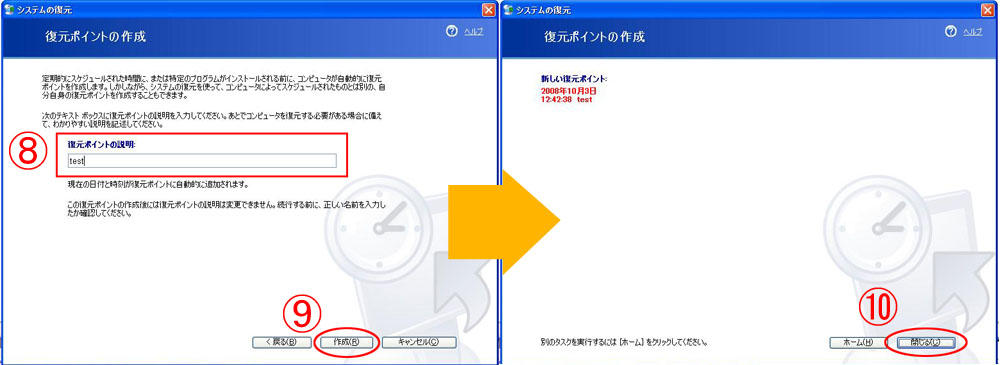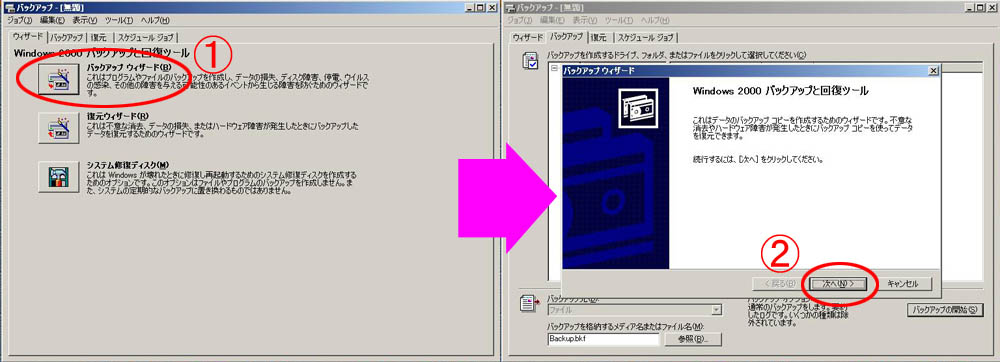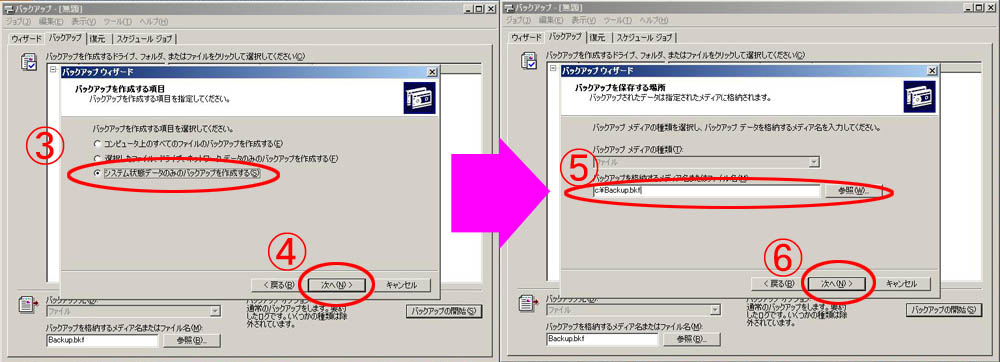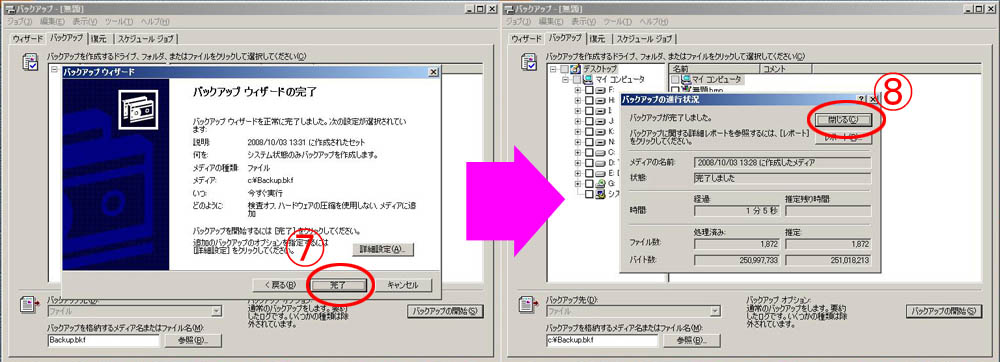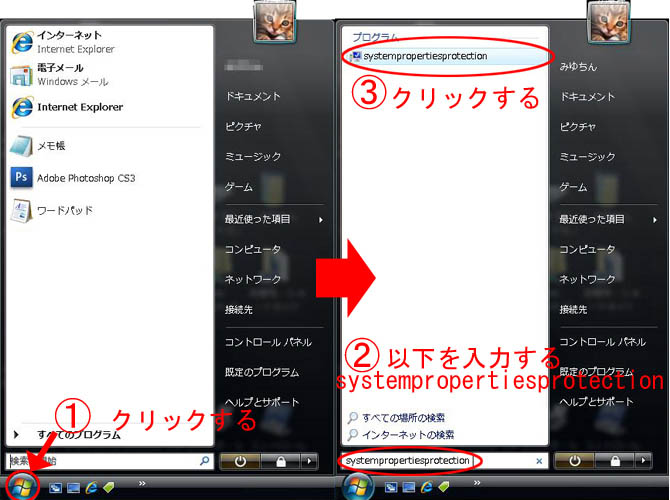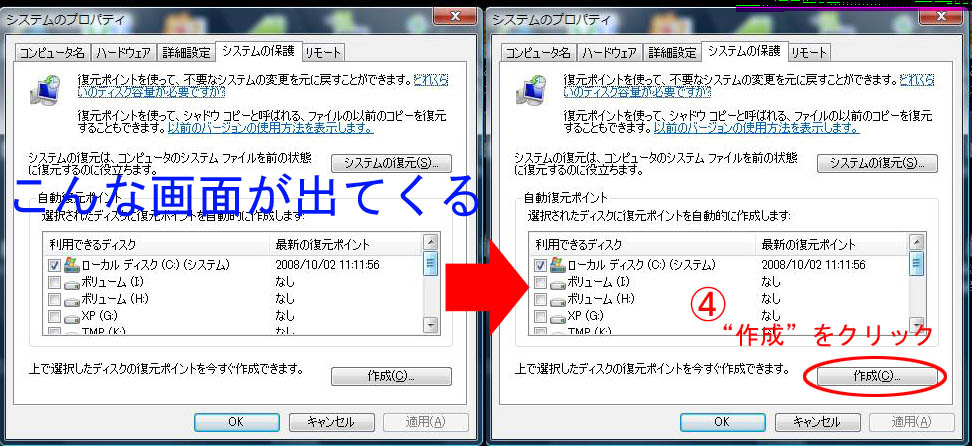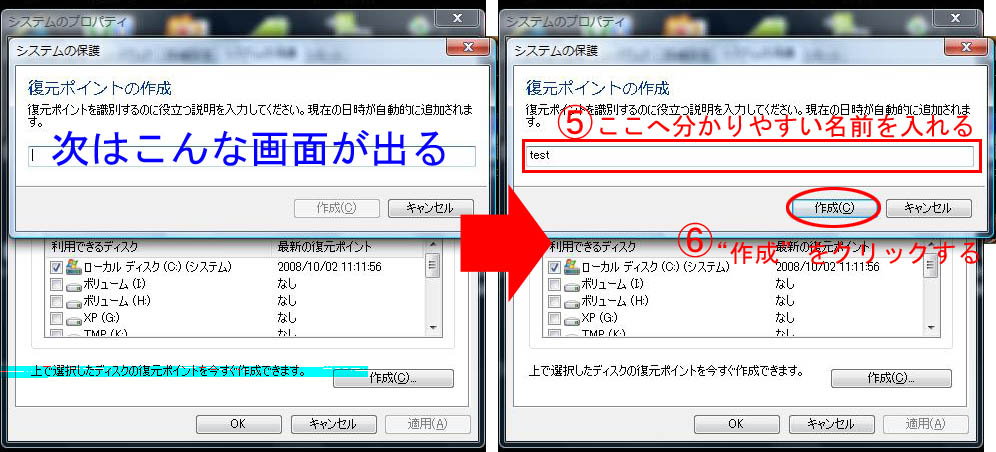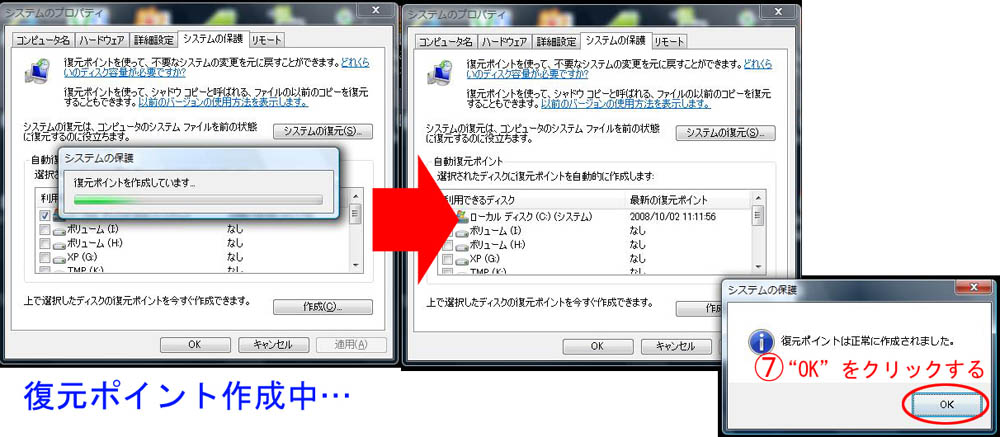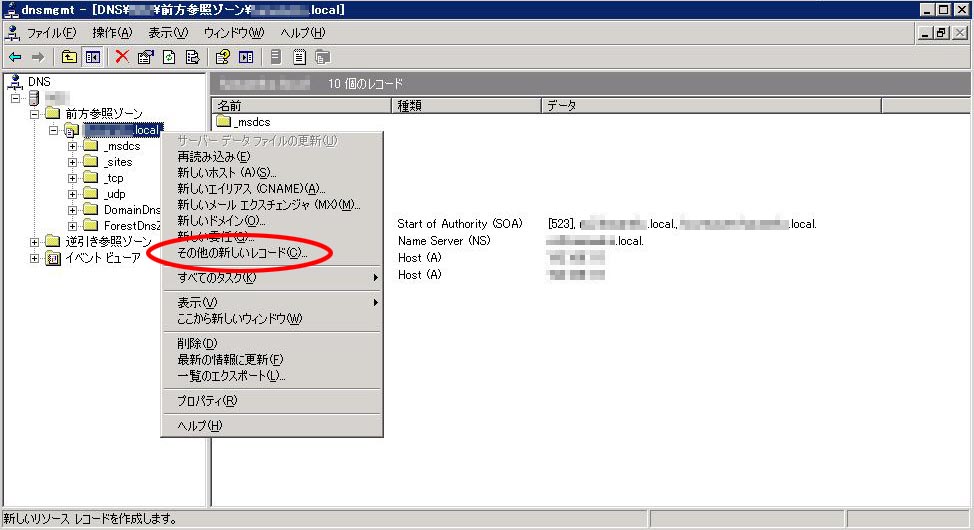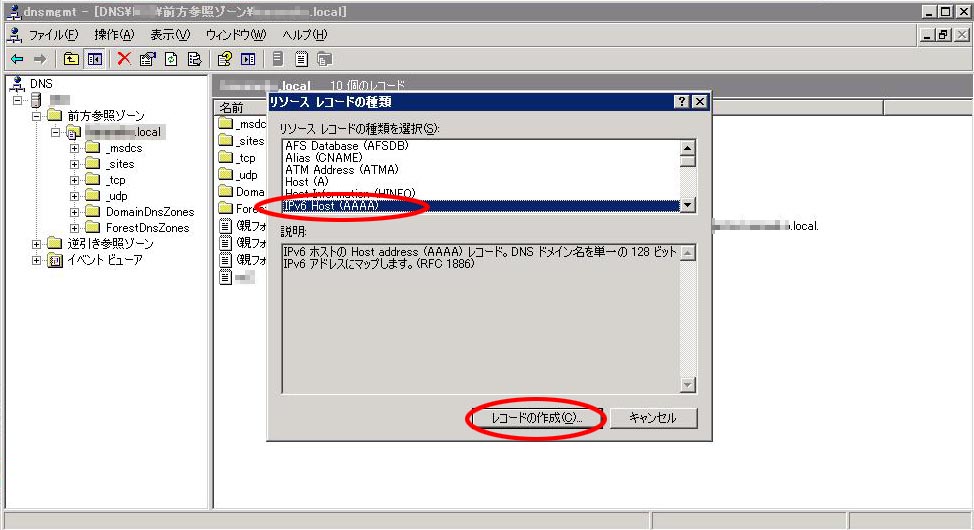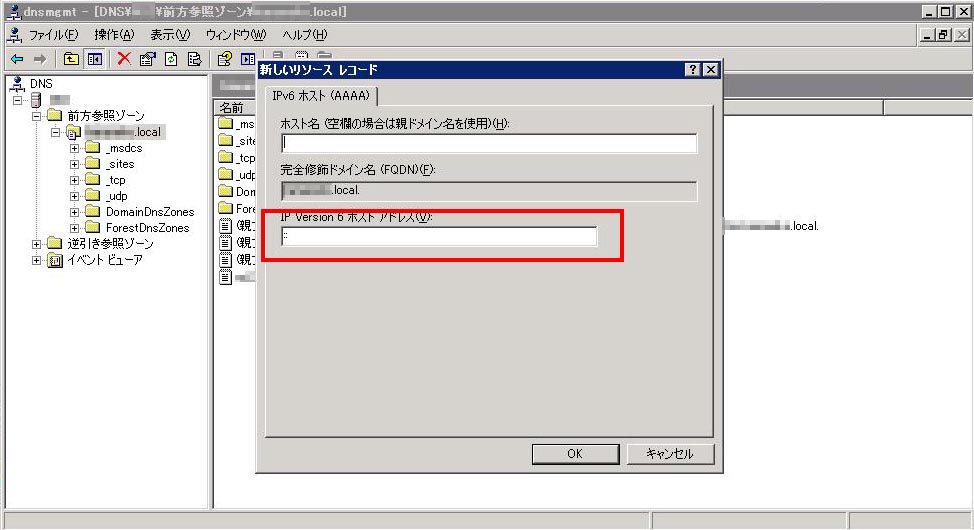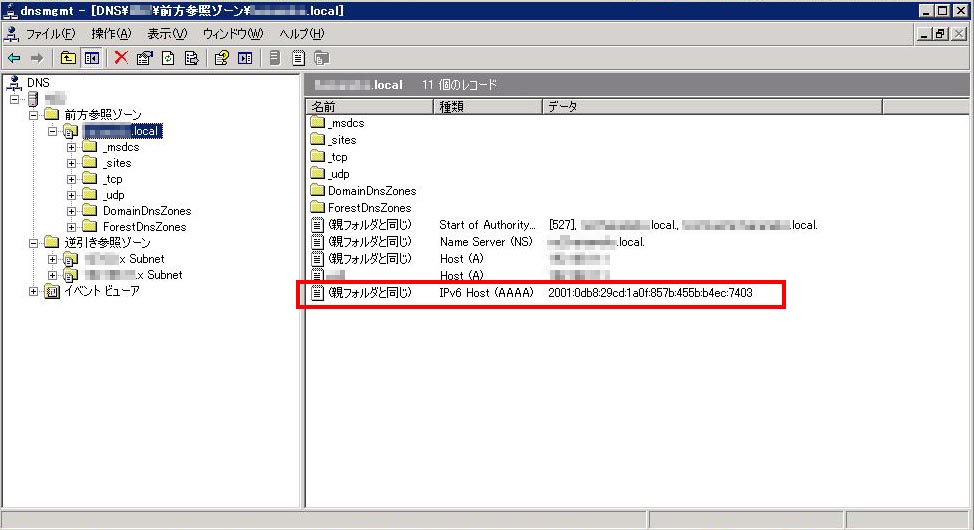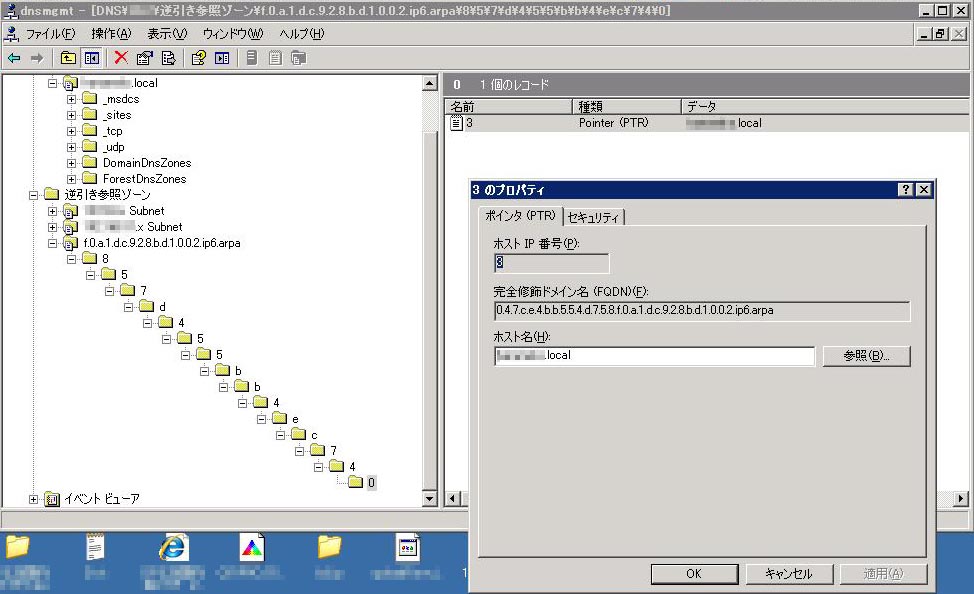2008はかなり簡単なんだけどな・・・
まずは以下のプロパティを出す。
[スタート]-
[コントロール パネル]-
[ネットワーク接続]-
[ローカル エリア接続]のプロパティ
"インストール"をクリック
"プロトコル"をクリック
"Microsoft TCP/IP version 6"を選択してインストールを完了させる。
※またはNetshコマンドでも出来る。OKが出たら完了。
netsh interface ipv6 install
これでIPv6のリンクローカルアドレスが自動的に出来る。
(fe80::~っていうやつ)
とりあえず、ここまでで以下のエラーが出たがこれは無視できる。
イベントの種類:情報
イベント ソース:Tcpip6
イベント カテゴリ:なし
イベント ID:3100
日付:0000/00/00
時刻:00:00:00
ユーザー:N/A
コンピュータ:server_name
説明:
Microsoft TCP/IP version 6 ドライバは開始しました。データ:
0000: 00 00 00 00 01 00 56 00 ......V.
0008: 00 00 00 00 1c 0c 00 40 .......@
0010: 00 00 00 00 00 00 00 00 ........
0018: 00 00 00 00 00 00 00 00 ........
0020: 00 00 00 00 00 00 00 00 ........
データ:
0000: 00000000 00560001 00000000 40000c1c
0010: 00000000 00000000 00000000 00000000
0020: 00000000 00000000
イベントの種類:エラー
イベント ソース:WLBS
イベント カテゴリ:なし
イベント ID:35
日付:0000/00/00
時刻:00:00:00
ユーザー:N/A
コンピュータ:server_name
説明:
NLB クラスタ 0.0.0.0 : クラスタ モードはパラメータ エラーのため有効になりません。すべてのトラフィックは TCP/IP に渡されます。 'wlbs start' に続いて 'wlbs reload' を実行して問題を解決したあとで、クラスタ操作を再開してください。 データ:
0000: 00 00 0c 00 04 00 5a 00 ......Z.
0008: 00 00 00 00 23 00 07 c0 ....#..A
0010: 00 00 00 00 00 00 00 00 ........
0018: 00 00 00 00 00 00 00 00 ........
0020: 00 00 00 00 00 00 00 00 ........
0028: 12 02 04 00 00 00 00 00 ........
0030: 00 00 00 00 ....
データ:
0000: 000c0000 005a0004 00000000 c0070023
0010: 00000000 00000000 00000000 00000000
0020: 00000000 00000000 00040212 00000000
0030: 00000000
イベントの種類:エラー
イベント ソース:W32Time
イベント カテゴリ:なし
イベント ID:29
日付:0000/00/00
時刻:00:00:00
ユーザー:N/A
コンピュータ:server_name
説明:
1 つまたは複数のタイム ソースから時間を取得するようにタイム プロバイダ NtpClient は 構成されていますが、どのソースも現在アクセスすることはできません。 ソースへのアクセスの試行は、あと 1 分間実行されません。NtpClient が正しい時間を 参照できるソースがありません。
イベントの種類:情報
イベント ソース:W32Time
イベント カテゴリ:なし
イベント ID:37
日付:0000/00/00
時刻:00:00:00
ユーザー:N/A
コンピュータ:server_name
説明:
タイム プロバイダ NtpClient は現在 xxx.xxx.xxx.xxx (ntp.m|0x0|192.168.0.1:123->xxx.xxx.xxx.xxx:123) から有効な時間データを受信しています。
イベントの種類:情報
イベント ソース:BROWSER
イベント カテゴリ:なし
イベント ID:8015
日付:0000/00/00
時刻:00:00:00
ユーザー:N/A
コンピュータ:server_name
説明:
ブラウザは Windows Server (またはドメイン マスタ) ブラウザが起動されているため、ネットワーク \Device\NetBT_Tcpip_{AD664FDE-D276-46D1-B1CF-0CC04E8431F7} で強制的にブラウザを選択しました。
イベントの種類:情報
イベント ソース:WLBS
イベント カテゴリ:なし
イベント ID:6
日付:0000/00/00
時刻:00:00:00
ユーザー:N/A
コンピュータ:server_name
説明:
NLB クラスタ 0.0.0.0 : クラスタ モードが停止しました。 データ:
0000: 00 00 0c 00 04 00 5a 00 ......Z.
0008: 00 00 00 00 06 00 07 40 .......@
0010: 00 00 00 00 00 00 00 00 ........
0018: 00 00 00 00 00 00 00 00 ........
0020: 00 00 00 00 00 00 00 00 ........
0028: ee 05 04 00 00 00 00 00 i.......
0030: 00 00 00 00 ....
データ:
0000: 000c0000 005a0004 00000000 40070006
0010: 00000000 00000000 00000000 00000000
0020: 00000000 00000000 000405ee 00000000
0030: 00000000
イベントの種類:エラー
イベント ソース:WLBS
イベント カテゴリ:なし
イベント ID:35
日付:0000/00/00
時刻:00:00:00
ユーザー:N/A
コンピュータ:server_name
説明:
NLB クラスタ 0.0.0.0 : クラスタ モードはパラメータ エラーのため有効になりません。すべてのトラフィックは TCP/IP に渡されます。 'wlbs start' に続いて 'wlbs reload' を実行して問題を解決したあとで、クラスタ操作を再開してください。 データ:
0000: 00 00 0c 00 04 00 5a 00 ......Z.
0008: 00 00 00 00 23 00 07 c0 ....#..A
0010: 00 00 00 00 00 00 00 00 ........
0018: 00 00 00 00 00 00 00 00 ........
0020: 00 00 00 00 00 00 00 00 ........
0028: 12 02 04 00 00 00 00 00 ........
0030: 00 00 00 00 ....
データ:
0000: 000c0000 005a0004 00000000 c0070023
0010: 00000000 00000000 00000000 00000000
0020: 00000000 00000000 00040212 00000000
0030: 00000000
イベントの種類:警告
イベント ソース:Server
イベント カテゴリ:なし
イベント ID:2504
日付:0000/00/00
時刻:00:00:00
ユーザー:N/A
コンピュータ:server_name
説明:
サーバーはトランスポート \Device\NetBT_Tcpip_{AD664FDE-D276-46D1-B1CF-0CC04E8431F7} にバインドできませんでした。データ:
0000: aa 05 00 00 a...
データ:
0000: 000005aa
イベントの種類:情報
イベント ソース:BROWSER
イベント カテゴリ:なし
イベント ID:8015
日付:0000/00/00
時刻:00:00:00
ユーザー:N/A
コンピュータ:server_name
説明:
ブラウザは Windows Server (またはドメイン マスタ) ブラウザが起動されているため、ネットワーク \Device\NetBT_Tcpip_{AD664FDE-D276-46D1-B1CF-0CC04E8431F7} で強制的にブラウザを選択しました。
イベントの種類:情報
イベント ソース:W32Time
イベント カテゴリ:なし
イベント ID:38
日付:0000/00/00
時刻:00:00:00
ユーザー:N/A
コンピュータ:server_name
説明:
タイム プロバイダ NtpClient は到達できないか、現在 xxx.xxx.xxx.xxx (ntp.m|0x0|192.168.0.1:123->xxx.xxx.xxx.xxx:123) から有効な時間データを受信中です。
・IPv6プロトコルが正常に機能しているかを確認するため、
一度IPv6ループバックアドレス宛にpingを打ってみるために
以下を入力する。
ping ::1
そしたらこんな感じになる。
C:\~>ping ::1Pinging ::1 from ::1 with 32 bytes of data:
Repry from ::1: time<1ms
Repry from ::1: time<1ms
Repry from ::1: time<1ms
Repry from ::1: time<1ms
Ping statistics for ::1:
Packets: Sent = 4, Recieved = 4, Lost = 0 (0% loss)
Approximate round trip times in milli-seconds:
Minimum = 0ms, Maximum = 0ms, Average = 0ms
これでIPv6専用のループバックアドレスにpingしたということになる。
IPv4だと127.0.0.1だった。
・次に自分のホストPCアドレスへもpingを打ってみる。
アドレスを調べるには以下。
C:\~>netsh
netsh>interface ipv6
netsh interface ipv6>show address
※[ipconfig /all]でも出るが分かりづらい…?
なんかたくさん出てくるが、この中の以下の部分に注目する。
Interface 6: ローカル エリア接続
※[6:]は環境によって変わるようだ。
ウチでは[Interface 6:]だったが。
この中の [fe80::201:4cff:fe37:b41d] が
リンクローカルアドレスになる。
このアドレスに対してpingを打ってみる。
ping fe80::201:4cff:fe37:b41d%6
※%6スイッチは環境によって異なる。
確認方法はnetsh interface ipv6> より
show interface コマンドでも確認できる。
そしたらこんな感じになる。
C:\~>ping fe80::201:4cff:fe37:b41d%6Pinging fe80::201:4cff:fe37:b41d%6 from fe80::201:4cff:fe37:b41d%6 with 32 bytes of data:
Repry from fe80::201:4cff:fe37:b41d%6: time<1ms
Repry from fe80::201:4cff:fe37:b41d%6: time<1ms
Repry from fe80::201:4cff:fe37:b41d%6: time<1ms
Repry from fe80::201:4cff:fe37:b41d%6: time<1ms
Ping statistics for fe80::201:4cff:fe37:b41d%6:
Packets: Sent = 4, Recieved = 4, Lost = 0 (0% loss)
Approximate round trip times in milli-seconds:
Minimum = 0ms, Maximum = 0ms, Average = 0ms
◆ここまできたら、あとはDNSの設定だけどその前に
コマンドから再度アドレスの確認をする。
・コマンドプロンプト起動したら以下を入力する。
C:\~>netsh
netsh>interface ipv6
netsh interface ipv6>show address
なんかたくさん出てくるが、この中の以下の部分に注目する。
Interface 6: ローカル エリア接続
※[6:]は環境によって変わるようだ。
ウチでは[Interface 6:]だったが。
この中の [2001:db8:29cd:1a0f:857b:455b:b4ec:7403 ] っぽいのが
IPv6アドレスになる。というわけでDNSにコイツを設定する。
※ただし、fe80::から始まるアドレス(リンクローカルアドレス)と
fec0から始まるアドレス(サイトローカルアドレス)は登録しないこと。
自ネットワーク外に出てしまうと別のネットワークと通信
してしまうことになり思い通りにならなくなるため。
★[管理ツール]-[DNS]のプロパティを開く
[前方参照ゾーン]で設定するゾーンを展開-
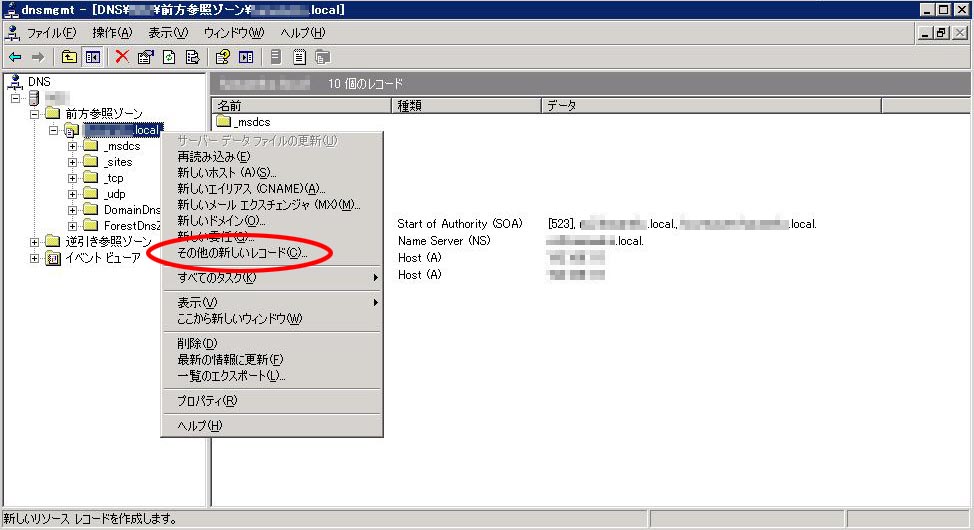
右クリックで[その他の新しいレコード]をクリックする。
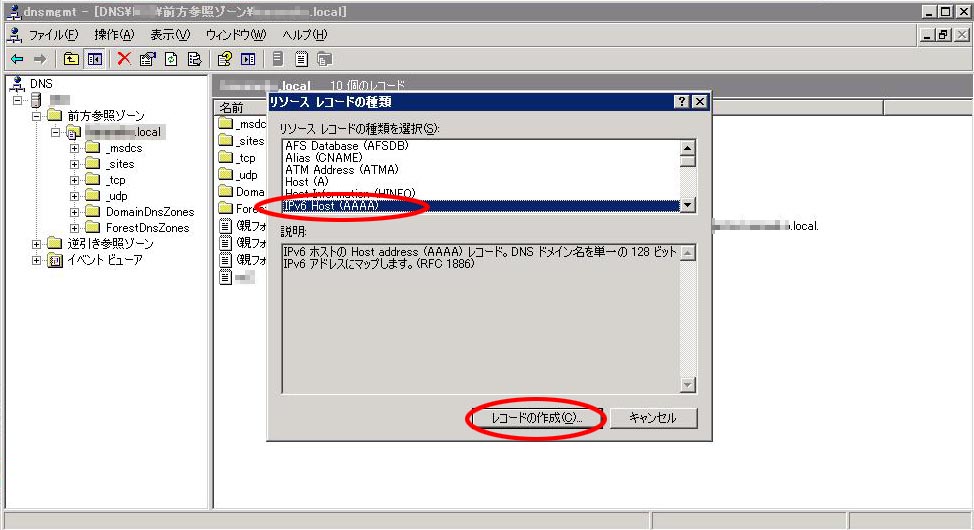
"IPv6 Host (AAAA)" を選択し、"レコードの作成"をクリックする。
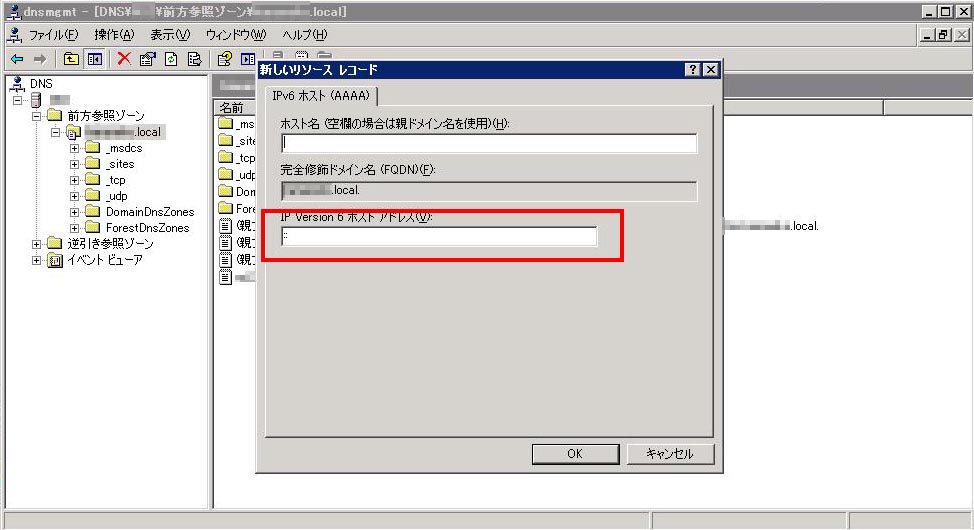
"ホスト名"…そのまんま対象のホスト名を入力
"IP Version 6 ホスト アドレス"…先ほど調べたIPv6アドレスを入力する。
"完了"をクリックする。
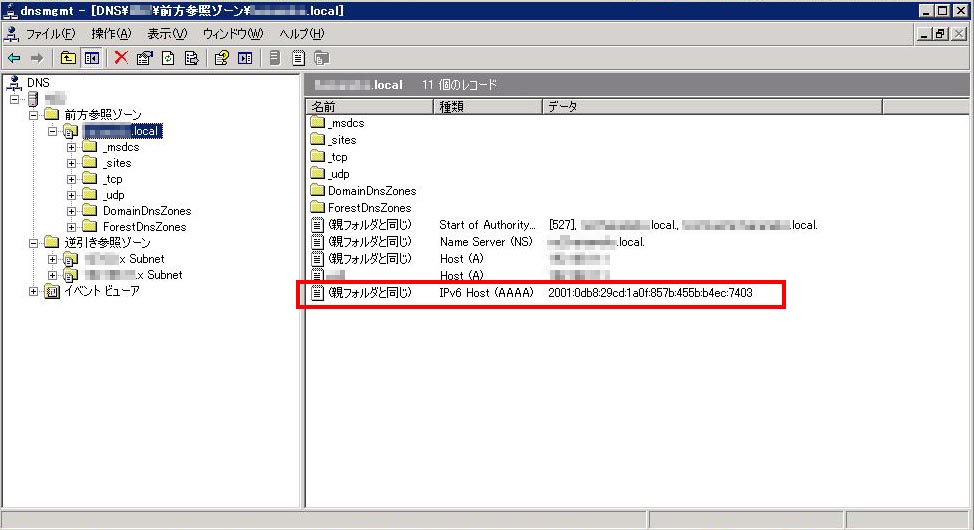
完了したら上の画像のようになる。
ここまでで問題がなければ次は逆引き参照ゾーンの設定だ。
★[逆引き参照ゾーン]を右クリックし、[新しいゾーン]を作成する。
・新しいゾーンウィザードの開始
"次へ"をクリックする。
・ゾーンの種類
"作成するゾーンの種類"を指定して"次へ"をクリックする。
・Active Directory ゾーン レプリケーション スコープ
"ゾーン データのレプリケート方法"を選択して"次へ"をクリックする。
・逆引き参照ゾーン名
"逆引き参照ゾーンの名前"にチェックをつける。
ここのボックスにIPv6逆引きアドレスを入力する。
前方参照ゾーンでレコードを作成したときに、
2001:db8:29cd:1a0f:857b:455b:b4ec:7403
としたのでそれに対応するように以下のように入力する。
f.0.a.1.d.c.9.2.8.b.d.1.0.0.2.ip6.arpa
※~.ip6.intは廃止
・動的更新
"許可する動的更新を選択"して"次へ"をクリックする。
・新しいゾーン ウィザードの完了
"完了"をクリックする。
ここまでで逆引き参照ゾーンの作成が完了した。
次にPCごとのIPv6用のPTRレコードを作成する。
★作成した[IPv6逆引き参照ゾーン]右クリック-[新しいポインタ]を選択。
[ホスト IP 番号]…前方参照ゾーンでレコードを作成したときに、
2001:db8:29cd:1a0f:857b:455b:b4ec:7403
としたのでそれに対応するように以下のように入力する。
3.0.4.7.c.e.4.b.b.5.5.4.d.7.5.8
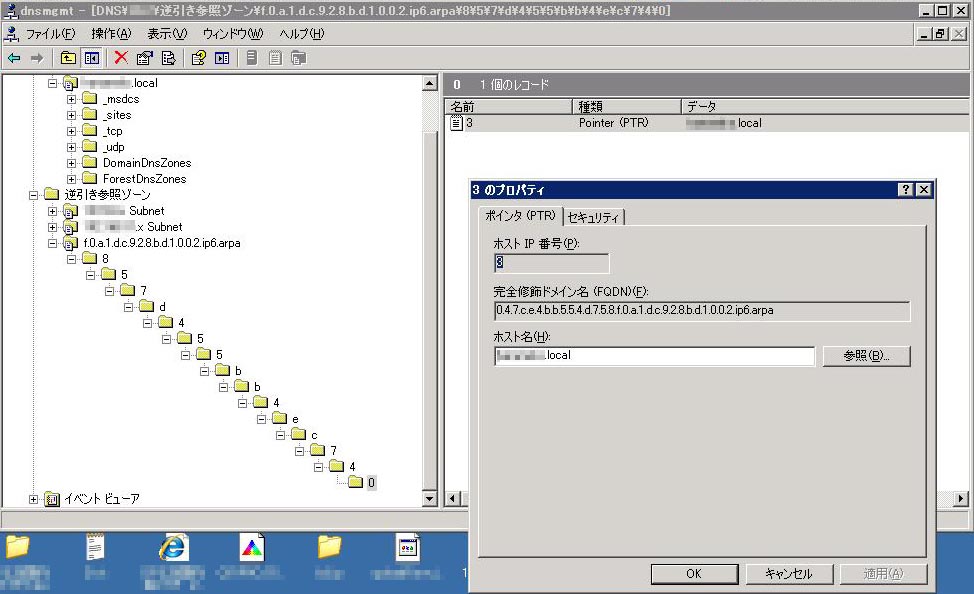
コレで一通り完了である。
ただ、運用前に以下のコマンドを入力してIPv6操作を有効にする必要がある。
dnscmd /config /EnableIPv6
※DNSサーバーが IPv6 上でリッスンするように構成するためのコマンド。
※サポート ツールをインストールしなければいけない。
◆あとはファイアウォールが動作するように設定するだとか、
コンポーネントの追加とか、そんくらい?
・ファイアウォール動作設定は以下のコマンドを入力する。
※ローカル エリア接続はもし複数あれば
現在使用しているものを入力する。
C:\Documents and settings\ログオンユーザー名>netsh
netsh>interface
netsh interface>ipv6
netsh interface ipv6>set interface interface="ローカル エリア接続" firewall=enabled
そしたら下のような感じで表示される。
(入力コマンドに続き、OKが表示される。)
C:\Documents and settings\ログオンユーザー名>netsh
netsh>interface
netsh interface>ipv6
netsh interface ipv6>set interface interface="ローカル エリア接続" firewall=enabled
OK
・確認は下のコマンドでできる。
C:\Documents and settings\ログオンユーザー名>netsh
netsh>interface
netsh interface>ipv6
netsh interface ipv6>show interface interface="ローカル エリア接続"
アクティブ状態を照会しています...
-------------------------------------------------------------------------
Interface 4: ローカル エリア接続
---中略---
接続名 : ローカル エリア接続
GUID : {AD664FDE-D276-46D1-B1CF-0CC04E8431F7}
状態 : Connected
メトリック : 0
リンク MTU : 1500 バイト
True リンク MTU : 1500 バイト
現在のホップ制限 : 128
到達可能な時間 : 27s
基本の到達可能な時間 :30s
再転送間隔 : 1s
DAD 転送 : 1
DNS サフィックス :
ファイアウォール : enabled
サイト プレフィックスの長さ : 48 ビット
ゾーン ID - Link : 4
ゾーン ID - Site : 1
近隣探索を使用します : はい
ルーターアドバタイズの送信 : いいえ
パケットを転送します : いいえ
リンク層アドレス : xx-xx-xx-xx-xx-xx
タイムサーバーも確認しておいたほうがよいのかな。
確認・設定方法は以下の文中にある。
https://www.nekoprint.jp/cgi-bin/nekonekodiary/archives/34.html